Lisää ohjelman Cascading Context Menu -asennuksen poistaminen Windows 10:ssä
Windows 10 tukee kahdenlaisia sovelluksia: klassisia työpöytäsovelluksia (Win32) ja moderneja Store-sovelluksia. Klassinen sovellus voidaan asentaa kaikille käyttöjärjestelmässä saatavilla oleville käyttäjätileille. Kauppasovellus asennetaan jokaiselle käyttäjätilille erikseen. Jos et enää käytä jotakin sovellusta, se kannattaa poistaa ja vapauttaa levytilaa.
Mainos
Windows 10 sisältää kaksi työkalua, joita voit käyttää sovellusten asennuksen poistamiseen. Näitä ovat klassinen Ohjauspaneeli-sovelma, "Poista ohjelma" ja "Sovellukset ja ominaisuudet" -sivu Asetuksissa.
Avuksesi voit lisätä erityisen kontekstivalikon Poista ohjelman asennus työpöydän kontekstivalikkoon. Se säästää aikaasi, varsinkin jos asennat ja poistat sovelluksia usein.
Kun olet suorittanut alla olevat vaiheet, saat seuraavan kontekstivalikon:
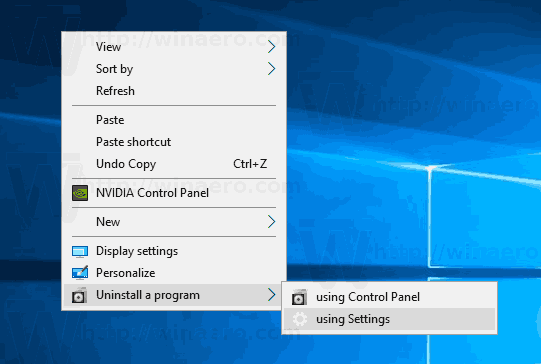
Ohjelman asennuksen poistaminen Cascading-kontekstivalikon lisääminen Windows 10:ssä, tee seuraava.
- Lataa nämä rekisteritiedostot: Lataa rekisteritiedostot.
- Kumoa esto ladatut tiedostot tarvittaessa.
- Pura ne haluamaasi kansioon, esim. voit purkaa ne työpöytäkansioosi.

- Kaksoisnapsauta tiedostoa Lisää Poista ohjelman asennus kontekstivalikko.reg tuoda säätö.
- Vahvista UAC-kehote ja olet valmis.
Kumoa-säätö on mukana, joten voit nopeasti poistaa lisäämäsi kontekstivalikon milloin tahansa.
Rekisterin säätö lisää sekä Asetukset että Ohjauspaneelin asetukset kontekstivalikkoon, joten voit nopeasti avata haluamasi työkalun sovelluksen asennuksen poistamiseen.
Kuinka se toimii
Kontekstivalikko käyttää seuraavaa komentoa Asetukset-sovelluksen oikean sivun avaamiseen:
explorer.exe ms-asetukset: appsfeatures
Windows 10:ssä on joukko tällaisia ms-settings-komentoja, joilla voit avata melkein minkä tahansa Asetukset-sovelluksen sivun suoraan. Aiemmin käsittelin niitä seuraavassa artikkelissa:
ms-settings -komennot Windows 10 Fall Creators -päivityksessä
Klassinen Ohjauspaneeli-sovelma voidaan avata seuraavalla komennolla:
control.exe /nimi Microsoft. Ohjelmat ja ominaisuudet
Windows Vistasta alkaen Microsoft lisäsi mahdollisuuden avata nykyaikaisten Ohjauspaneelin sivujen eri sivuja. Control.exe-tiedosto, joka on ohjauspaneelin tärkein suoritettava tiedosto, tukee kahta erikoisvaihtoehtoa, /NAME ja /PAGE. /NAME-vaihtoehto avaa sovelman tai ohjatun toiminnon suoraan.
Löydät luettelon Windows 10:ssä käytettävissä olevista ohjauspaneelin komennoista seuraavasta artikkelista:
Avaa Ohjauspaneelin sovelmat suoraan Windows 10:ssä
Vaihtoehtoisesti saatat haluta lisätä yhden komennon kontekstivalikkoon. Artikkeli "Lisää ohjelman asennuksen poistamisen kontekstivalikko Windows 10:ssä" selittää, kuinka seuraava kontekstivalikko lisätään työpöydälle:
Se avaa Asetukset-sovelluksen Sovellukset ja ominaisuudet -sivun suoraan lisäämällä erikoismerkin Nauha-komento Työpöydän kontekstivalikkoon.
Se siitä.
Aiheeseen liittyvät artikkelit:
- Kuinka poistaa sovelluksia Windows 10:ssä
- Kuinka luoda Windows Update -pikakuvake Windows 10:ssä
- Lisää asetukset -kontekstivalikko Windows 10:ssä
- Luo pikakuvake minkä tahansa asetussivun avaamiseksi Windows 10:ssä
